
D5Power游戏编辑器提供游戏地图编辑功能,UI制作功能,同时为游戏开发者提供资源分享渠道。今天东坡小编给大家带来了技术教程!
您需要首先在电脑上安装Flash Builder(点击下载),然后,通过文件(File)-->新建(New)-->ActionScript项目,如下图所示: 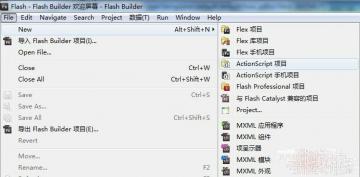
图一 新建项目
新建项目后,需要为项目进行库路径的设置,以包含需要的D5Power RPG底层和D5BitmapUI框架。在项目名上单击鼠标右键,选择属性(Properties),之后选择Actionscript构建路径(如下图所示),通过添加SWC功能,将D5Rpg.swc和D5BitmapUI.swc包含进来。

图二 设定库路径
至此,准备工作已经完成,下面可以使用地图编辑器来编辑游戏地图了。
地图编辑器的使用
第一次运行地图编辑器,会要求开发者选择项目的src路径,这时只要选择刚才我们新建好的项目的src目录就可以了。编辑器会将所有相关数据,以符合D5Power游戏引擎要求的路径,进行存储。
首先当然是新建地图,双击新建地图图标,会出现地图属性提示窗,如下图所示:

图三 地图属性设置窗
请注意,地图尺寸,要和您即将制作的地图的源素材大小保持一致,切割块数将决定您的地图将被切分成多少个区块。请注意,这里的区块是指地图进行分步加载时的图形区块,而不是寻路用的路点区块,在D5Power游戏引擎里,我们使用15*15像素的大小,来作为一个寻路区块单元。地图ID则是您即将创建的地图的唯一编号。确认后,编辑器将自动在asset/tiles目录下为您创建该地图的专用目录。
创建地图成功后,即进入地图编辑界面,您将看到如下图所示的功能菜单:

图四 地图编辑界面中的功能菜单
我们需要使用“切割”功能,来对地图源素材进行切割。点击“切割”按钮,将出现如下图所示的切割功能窗口:
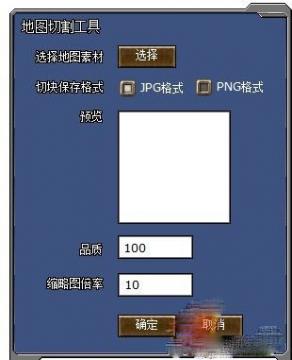
图五 地图切割工具
开发者可以通过浏览按钮,选择地图源素材,切割工具支持JPG和PNG两种不同格式的地图区块保存。同时,开发者可以设置地图缩略图的缩放倍率,默认是缩小10倍。请注意,地图的路点和透明区域,都将以此倍率进行设置。因此,请不要设置过小的缩放倍率(最大缩小倍数为素材宽度/15,例如,您的地图宽度为3000,则您的缩放倍率不能小于200倍)。确认后,切割工具将自动进行地图的区块切割,并生成符合设定倍率的缩略图。
“路点”功能用于设定地图中哪些位置可以由玩家通过,哪些位置不能通过。单击路点按钮,将出现如下图所示的路点绘制窗口:
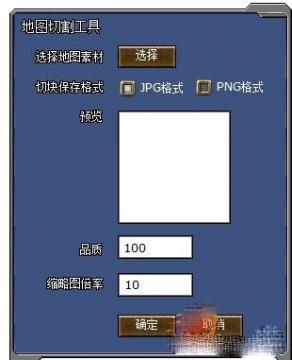
图六 路点绘制工具
点击“开始绘制”按钮开始路点绘制,在缩略图中适合的位置点击鼠标,即可勾划出可以通过的区域,当线条闭合时,绘制工具将为您绘制本次勾划区域的路点颜色,您可以使用路点清除功能来清除已经绘制好的地图路点。当绘制完成后,请点击保存按钮进行保存。
“遮盖”功能则用于设定地图中哪些位置在玩家经过时,将进行半透明处理。例如玩家走到建筑后面,树下等需要遮盖处理的位置。操作方法与“路点”的操作方法一样,这里不再赘述。
“NPC”功能用于向地图中增加NPC。您可以通过角色编辑器和D5Power游戏引擎源码中的NPC.fla来制作符合D5Power游戏引擎标准的NPC素材。制作完成后,将NPC素材保存在asset/mapRes/npc目录下即可。NPC设置窗口如下所示:

图七 NPC窗口
单击“选择”按钮,即可将该NPC增加到场景中,此时NPC处于待插入状态,您可以移动鼠标到您觉得合适的位置,然后单击鼠标将NPC放置在地图上。如果不小心选择错了NPC,您可以单击鼠标右键取消选择。
单击已经放置在地图中的NPC,可以打开NPC属性设置窗,如下图所示。您可以在NPC属性设置窗中,设定NPC的名字和其识别ID。
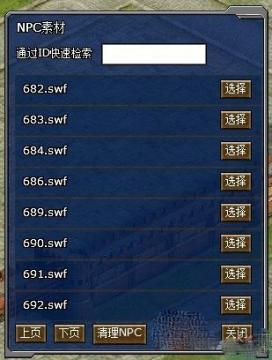
图八 NPC属性窗
在地图制作完成后,请通过“保存”功能进行保存。您可以使用“分享”功能,将您制作的地图分享给其他开发者。同时为自己增加社区积分,在您下载其他开发者分享的素材时,将需要花费这些积分哦。
主界面中的编辑地图功能,用于打开您已经编辑好的地图。双击编辑地图图标,即可打开对应的操作窗口。您可以通过输入地图ID或选择地图文件两种方式来打开已存在的游戏地图。如下图所示
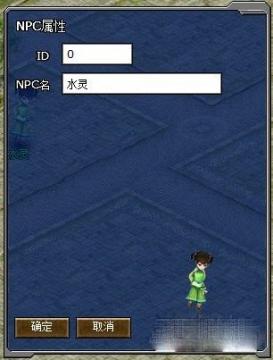

编辑地图
另外,您可以通过主界面中的“共享地图”功能,来下载其他开发者共享的地图资源,当然,这需要扣除您相应的社区积分。如果您有多个项目在一起开发,您可以通过“更换项目”功能,进行游戏项目的更换。
UI编辑功能的操作,请查看D5BitmapUI编辑器的使用说明。